新しく追加した上流部品を下流の別の親に適用するには、「矛盾をレビューおよび解決」ダイアログボックスの  「適用する下流の親を選択します」操作を使用します。この操作は親子関係モードとオカレンスモードで使用できます。
「適用する下流の親を選択します」操作を使用します。この操作は親子関係モードとオカレンスモードで使用できます。
 「適用する下流の親を選択します」操作を使用します。この操作は親子関係モードとオカレンスモードで使用できます。
「適用する下流の親を選択します」操作を使用します。この操作は親子関係モードとオカレンスモードで使用できます。 「適用する下流の親を選択します」操作を使用します。この操作は親子関係モードとオカレンスモードで使用できます。
「適用する下流の親を選択します」操作を使用します。この操作は親子関係モードとオカレンスモードで使用できます。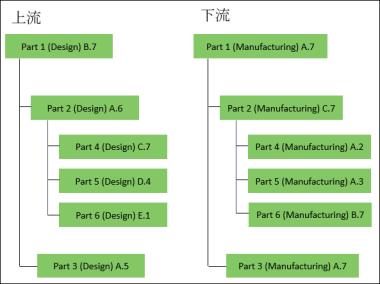
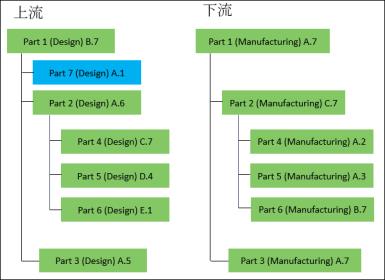
 「矛盾を検出」をクリックします。「矛盾をレビューおよび解決」ダイアログボックスが開きます。
「矛盾を検出」をクリックします。「矛盾をレビューおよび解決」ダイアログボックスが開きます。下流では部品を 1 つだけ選択する必要があります。 |
 「適用する下流の親を選択します」をクリックします。
「適用する下流の親を選択します」をクリックします。「OK」をクリックしても変更は適用されません。変更を適用するには、「OK」をクリックした後で  をクリックする必要があります。 をクリックする必要があります。 |
 をクリックして変更を適用します。下流の Part 6(Manufacturing)B.7 に部品が追加されます。
をクリックして変更を適用します。下流の Part 6(Manufacturing)B.7 に部品が追加されます。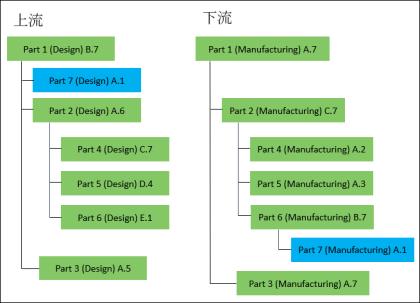
•  操作は、「基準」が「追加された部品」、「ステータス」が「自動」で、単一の下流親部品を持つ矛盾に対してのみ使用できます。 操作は、「基準」が「追加された部品」、「ステータス」が「自動」で、単一の下流親部品を持つ矛盾に対してのみ使用できます。• 1 つの部品に対応する親子関係が下流に複数存在することがあります。そのような場合、  操作を開始する前に、いずれかの親子関係を選択できます。 操作を開始する前に、いずれかの親子関係を選択できます。 操作を使用して変更を適用すると、追加された部品はすべての親子関係に適用されます。 操作を使用して変更を適用すると、追加された部品はすべての親子関係に適用されます。 操作を開始する前に選択した親子関係がハイライトされます。 操作を開始する前に選択した親子関係がハイライトされます。• 1 つの部品に対応するオカレンスが下流に複数存在することがあります。そのような場合、  操作を開始する前に、いずれかのオカレンスを選択できます。 操作を開始する前に、いずれかのオカレンスを選択できます。 操作を使用して変更を適用すると、追加された部品はすべてのオカレンスに適用されます。 操作を使用して変更を適用すると、追加された部品はすべてのオカレンスに適用されます。 操作を開始する前に選択したオカレンスがハイライトされます。 操作を開始する前に選択したオカレンスがハイライトされます。 |